
I dagens vejledning vil vi se hvordan sæt brugstidsgrænserFor vores Mac, det vil sige, hvis vi ikke er i stand til at skære os selv, så programmerer vi det, så det er selve Mac'en, der slukker og ikke lader os bruge for mange timer foran skærmen.
Dette er simpelthen en mulighed af de mange, som OS X tillader os, på denne måde kan vi sikre, at Mac'en ikke tændes om natten (en anden person), til tider programmeret af os selv, det kan endda være et godt filter, hvis vi har mindreårige derhjemme vi ønsker ikke, at computeren skal "rodes med", mens vi er væk.
Sommetider vi sidder foran computeren og mister styr på tiden helt, vi bliver involveret i mange ting, job, besøger et websted, kontrollerer status for vores indkøb ... kom igen, vi ender med at miste hele morgenen foran Mac'en og kontrollere den nødvendige brugstid.
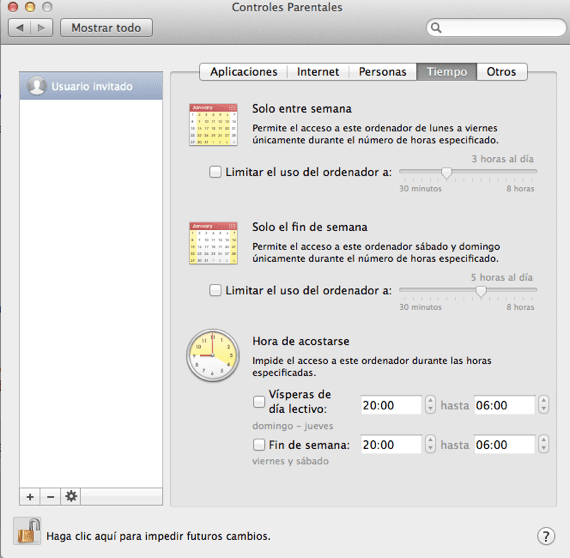
Nå, forældrekontrol, som vores Mac tilbyder os, vi har flere anvendelsesmuligheder, og en af dem er at give adgang til Mac fra mandag til fredag og kun i et antal timer, der er specificeret af os selv, for eksempel har vi også mulighed for at give adgang til computeren lørdag og søndag (weekend) i et antal timer, som vi markerer.
Ud over alt dette vil det også give os muligheden for at forhindre adgang til Mac'en i bestemte timer, for eksempel om natten. Til dette er vi nødt til at oprette en ny brugerkonto, der er forskellig fra den, vi allerede har oprettet på vores Mac, dette er den, som vi kan anvende 'begrænsningerne', og vi kan oprette den ved at klikke på / Systemindstillinger / Brugere og grupper.

Når brugeren er oprettet, lad os se, hvordan man udfører disse konfigurationshandlinger; den første ting er at åbne menuen / Systemindstillinger og klik på Forældrekontrol, Nu beder det os om at låse op for den adgang, der er blokeret som standard, vi klikker på den hængelås, vi har i bunden, og den vil bede os om brugerens adgangskode, når hængelåsen er indsat, åbnes, og vi får adgang i Forældrekontrol .
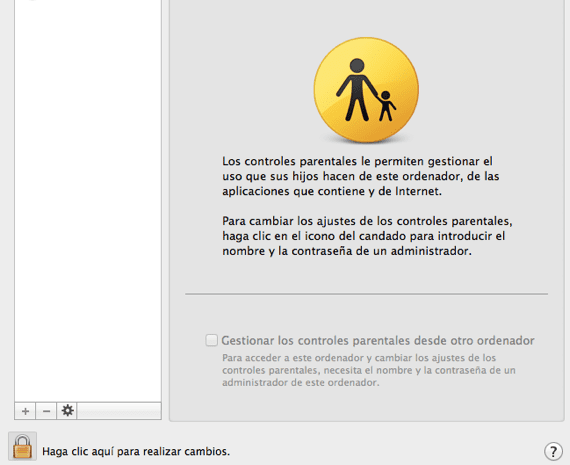
Klik på den øverste fane Tid og vi vælger bruger oprettet, Vi konfigurerer adgangen til Mac'en, som vi ønsker, og vi har allerede vores tids- og brugsbegrænsninger konfigureret til ikke at overskride os eller blot for at begrænse brugen af Mac derhjemme.
Mere information - Konfigurer meddelelser i OS X
Med tidsplanstyring kan den arbejdede tid reguleres. Jeg tror, det ikke kun er en garanti for virksomheden, men også for medarbejderne selv. Der er mange teknikker, der ikke påvirker arbejdstagernes privatliv dette link du kan finde noget af det.